Cách tải nhạc xuống từ YouTube và chuyển sang USB
YouTube là trang web chia sẻ video phổ biến nhất trên hành tinh, có nhiều lựa chọn âm nhạc mà người ta có thể nghe khi ở trên nền tảng này. Rất tiếc, trang web không cung cấp tùy chọn tải nhạc và lưu trữ trong ổ đĩa cá nhân như ổ USB để sử dụng ngoại tuyến. Trong trường hợp có ai đó cần tải nhạc để xem ngoại tuyến, họ phải tìm cách tải nhạc từ YouTube MP3 qua USB

Phần mềm này ngoài việc cung cấp cho người dùng khả năng tải xuống các video nhạc từ YouTube để lưu trữ và sử dụng ngoại tuyến, còn cung cấp một số khả năng khác giúp người dùng dễ dàng quản lý và duy trì video của họ.
Cách tải nhạc từ Youtube về USB
Bước 1. Cài đặt và khởi chạy iTube YouTube Downloader
Đầu tiên và quan trọng nhất, người ta phải tải xuống và cài đặt chương trình. Sau đó, khởi chạy trình tải xuống iTube YouTube to USB MP3.

Bước 2. Tải xuống YouTube MP3 Music vào USB
Phương pháp 1. Sử dụng nút “Tải xuống”. Với nút “Tải xuống”, tất cả những gì bạn phải làm là mở YouTube Music mà bạn chọn và nút tải xuống sẽ xuất hiện ở góc trên cùng bên trái của màn hình video. Nhấp vào nút này và trình hướng dẫn tải xuống sẽ ngay lập tức bắt đầu tải xuống video hoặc nhạc MP3.
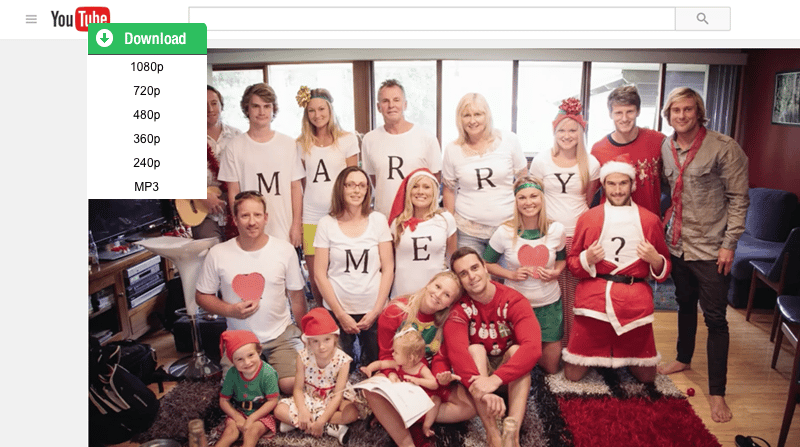
Phương pháp 2. Sử dụng nút “URL quá khứ”. Ngoài ra, bạn có thể sao chép URL của video và nhấp vào nút “Dán URL” trên cửa sổ chính. Thao tác này sẽ ngay lập tức quay video và bắt đầu tải xuống.

Phương pháp 3. Sử dụng nút “Tải xuống MP3”. Cách cuối cùng mà người ta có thể sử dụng để tải nhạc YouTube là sử dụng nút “Tải xuống MP3”. Trước hết, hãy sao chép URL của video và đi tới cửa sổ chính của ứng dụng và nhấp vào nút “Tải xuống MP3”. Điều này sẽ ngay lập tức bắt đầu tải xuống.

Chuyển đổi YouTube Music sang USB
Sau khi tải xuống nhạc YouTube bạn chọn, bạn có thể muốn chuyển đổi video sang định dạng bạn chọn như MP3, MKV, MP4 trong số các định dạng khác. Để chuyển đổi video, người ta phải chuyển đến tab Đã tải xuống và nhấp vào biểu tượng “Chuyển đổi” của video mà bạn muốn tải xuống. Sau đó, chuyển sang danh mục Chuyển đổi ở phía bên trái và chọn định dạng video hoặc âm thanh mà bạn muốn chuyển đổi từ cửa sổ sẽ xuất hiện và nhấp vào “OK” để bắt đầu chuyển đổi.
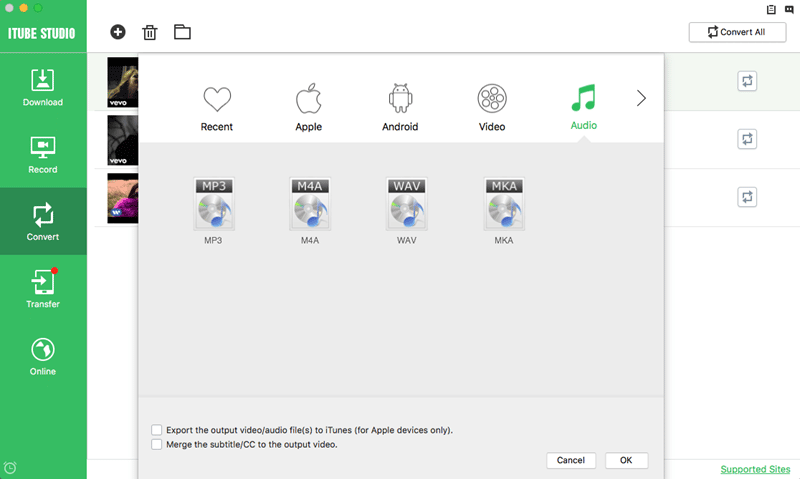
Lưu ý: Đảm bảo bạn có phần mềm chống vi-rút đáng tin cậy để kiểm tra các trang web xem có phần mềm độc hại nào không trước khi sử dụng.
Cách tải nhạc từ Youtube về máy tính
ATP Media sẽ chia sẻ với các bạn 4 công cụ online cho phép tải nhạc từ Youtube thành MP3, sử dụng hoàn toàn miền phí.
Hãy cùng tham khảo các công cụ này để có thể tải bài nhạc yêu thích của bạn về máy tính nhé!
1. Tải nhạc MP3 trên Youtube bằng công cụ X2convert
Đầu tiên đó chính là X2convert, đây là công cụ hỗ trợ tải file mp3 của các video bài hát trên Youtube rất nhanh chóng và miễn phí. Đặc biêt, các thao tác trên công cụ này rất đơn giản và dễ hiểu. Nó phù hợp với những người lớn tuổi, không rành sử dụng máy tính.
Để tải nhạc trên Youtube về máy tính, bạn có thể làm theo các bước sau:
+ Bước 1: Truy cập công cụ tại liên kết: http://vi.x2convert.com/GetLinkMp3.aspx

Giao diện chính của công cụ X2convert
+ Bước 2: Copy và dán đường link video mà các bạn muốn tải về vào ô như hình, sau đó nhấp chọn Get link MP3
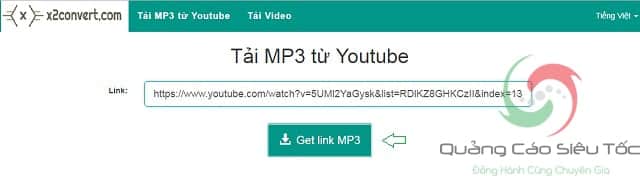
+ Bước 3: Sau đó bạn chỉ cần chọn Tải Ngay, định dạng mp3 của video trên Youtube sẽ được tải về máy tính như những file nhạc bình thường.
Việc còn lại, các bạn chỉ cần bấm Ctrl + X, Ctrl+ V để dán file mp3 vào thư mục bất kì trên máy tính là được.

2. Tải nhạc trên Youtube bằng Convert2mp3
Ấn tượng lớn nhất của Convert2mp3 chính là nó không chỉ chuyển định dạng MP4 (mặc định của các video Youtube) sang MP3. Đặc biệt là bạn có thể linh hoạt khi có thể chuyển qua các duổi audio khác nhau
Với công cụ này, các bạn sẽ thực hiện như sau:
+ Bước 1: Truy cập công cụ tại liên kết: https://convert2mp3.club/en/

Convert2mp3 tải file mp3 trên Youtube nhanh chóng
+ Bước 2: Nhập đường link video mà bạn muốn tải ở trên Youtube vào ô
Tiếp theo, bạn hãy chọn định dạng chuyển đổi là MP3 nếu bạn muốn tải MP3 trên Youtube. Cuối cùng, hãy nhấp nút Convert màu nâu ngay phía sau tùy chọn định dạng.
Lúc này quá trình xử lý sẽ bắt đầu, các bạn cần chờ đợi một vài giây hoặc lâu hơn nếu như video có thời lượng dài.
+ Bước 3: Sau khi xử lý xong, bạn sẽ thấy giao diện như hình dưới.
Việc còn lại chỉ là nhấp vào nút Download MP3 để tải nhạc trên Youtube về máy tính.

4 Cách Tải nhạc trên Youtube về máy tính bằng Listentoyoutube
Với Listentoyoutube, bạn làm theo các bước sau:
Đầu tiên là các bạn sẽ truy cập công cụ tại https://listentoyoutube.online/
Copy link video mà bạn muốn tải xuống vào ô như hình, bấm GO và chờ đến khi file mp3 được xử lý.
Bạn sẽ được hiển thị 2 Download Source, chúng ta có thể bấm vào 1 trong 2 nút để tải file dưới dạng MP3.

4. Tải mp3 từ Youtube với Y2mate
Tương tự những công cụ trên, Y2mate hỗ trợ Download nhạc trên Youtube với thao tác y hệt hướng dẫn trên.
Tất cả những gì cần làm là dán link vào ô tương ứng, bấm Start và đợi tải file MP3 về máy tính.

Sử dụng công cụ Y2mate để đăng nhập tải file mp3 từ các video trên Youtube
Kết luận
Trên đây là một số công cụ giúp bạn có thể tải video từ Youtube về USB và máy tính một cách nhanh chóng và miễn phí. Nếu bạn gặp khó khăn ở giai đoạn nào thì có thể để lại comment để ATP Media hỗ trợ.
Đừng ngại chia sẻ nếu như bạn viết công cụ nào tải video từ Youtube về máy tính ở phía dưới comment để mọi người tham khảo nhé! Chúc bạn thực hiện thành công.
Nguồn: Tham khảo từ Quảng cáo siêu tốc
The post Cách tải nhạc xuống từ YouTube và chuyển sang USB appeared first on ATP Media.
source https://atpmedia.vn/cach-tai-nhac-xuong-tu-youtube-va-chuyen-sang-usb/
Nhận xét
Đăng nhận xét